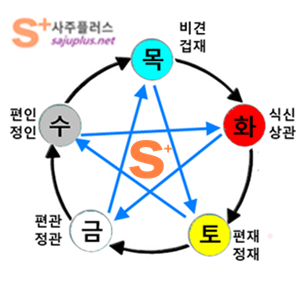보안폴드-중요하거나 비밀스런 자료를 보관하는 스마트폰의 비밀공간
❚ 보안폴드 용도
자신만의 중요한 자료나 남들에게 보이고 싶지 않은 자료들을 별도의 공간에 분리하여 보관할 수 있습니다. 별도로 분리된 공간에 보관하는 것이라 악성앱이나 외부공격으로 부터도 보호할 수 있고, 개인적인 프라이버시도 지킬 수 있습니다.
❚ [설정] 설정 버턴
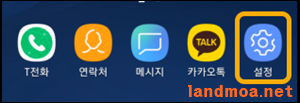
스마트폰의 설정 버턴을 클릭합니다.
❚ 잠금화면 및 보안
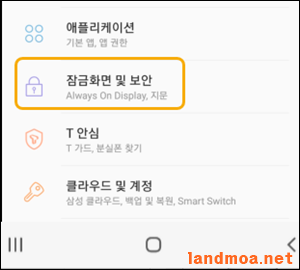
위 화면에서 보이는 은 갤럭시s7 버젼에서는 위처럼 [잠금화면 및 보안] 항목을 선택합니다.
최신폰의 경우는 [생체 인식 및 보안] 항목을 선택하시기 바랍니다.
❚ 보안폴드 선택

❚ 설정 시작화면
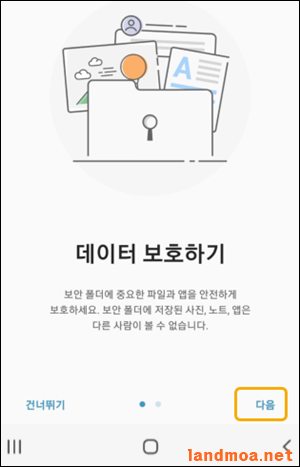
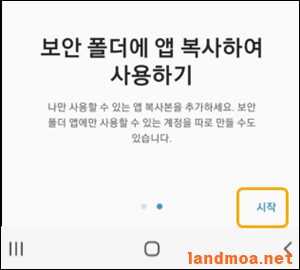
[다음] 버턴에 이어 [시작]을 클릭합니다.
반응형
❚ 삼성계정에 로그인
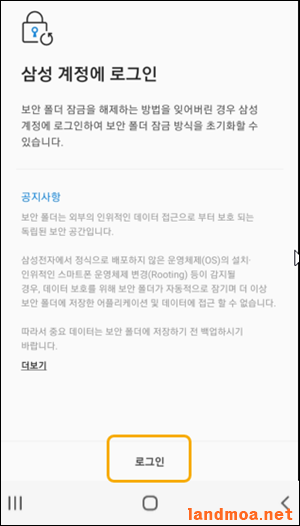
하단 부분의 [로그인] 버턴을 클릭합니다.
❚ 로그인

삼성의 계정이 없으신 분은 [계정 생성]부터 하셔야 하고, 아니면 아이디와 비밀번호를 입력해 [로그인]을 합니다.
❚ 약관동의
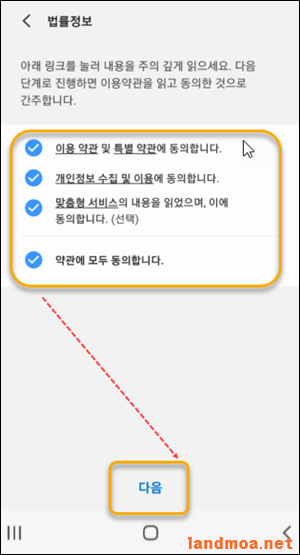
약관 동의에 체크하시고, [다음]을 선택합니다.
❚ 2단계 인증

휴대전화로 온 인증번호를 입력한 후 [확인]을 터치합니다.
반응형
❚ 삼성 pass 설정
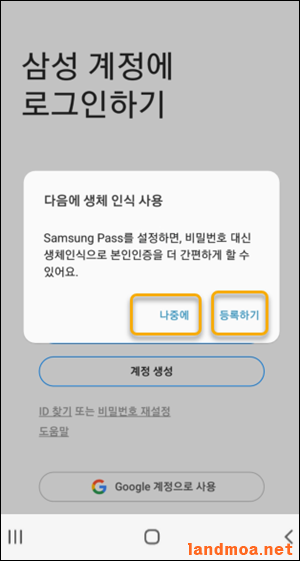
[samsung pass 등록]을 하거나, 아니면 [나중에] 버턴을 터치합니다.
여기서는 [나중에]를 선택했습니다.
❚ 보안폴드추가중
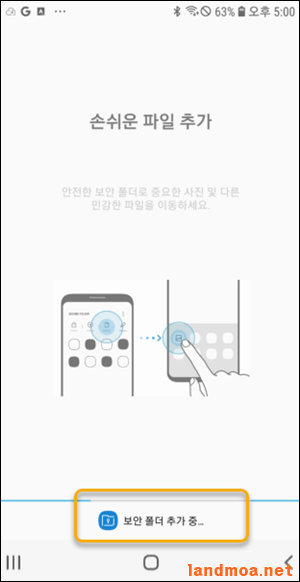
처음의 [설정]부터 다시 [잠금화면 및 보안] => [보안폴드] 순으로 터치하여 비밀번호나 핀번호 등을 설정하면 위 화면처럼 보안폴드를 생성한다는 메시지를 보시게 됩니다.
❚ 보안폴드 아이콘
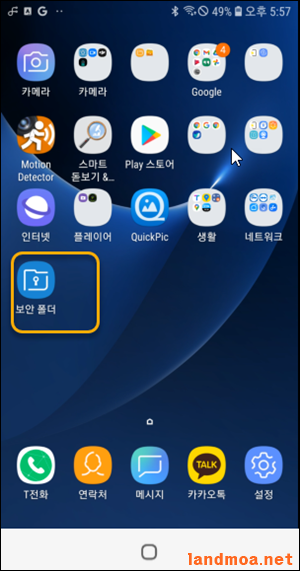
추가된 [보안폴드] 아이콘을 터치합니다.
❚ 보안폴드추가중
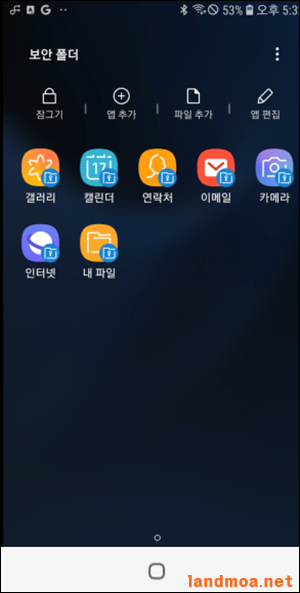
보안폴드 내부에 있는 파일들입니다. 이 부분에 다름 사람들에게 알리고 싶지 않은 개인적인 자료들을 보관하시면 됩니다. 인터넷뱅킹 같은 자료나 동영상, 사진파일, 개인적인 문서 등을 보관하시면 보안에 도움이 될 것으로 봅니다.